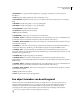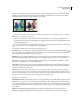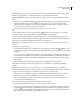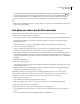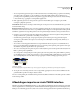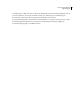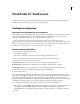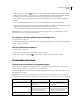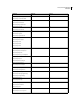Operation Manual
715
PHOTOSHOP CS4 GEBRUIKEN
Optionele plug-ins
Als u het object extraheert, wordt de achtergrond gewist en transparant gemaakt. Pixels aan de rand van het object
verliezen op deze manier de kleurcomponenten die uit de achtergrond afkomstig zijn, zodat deze met een nieuwe
achtergrond kunnen overvloeien zonder een krans te veroorzaken.
Geselecteerd gebied gemarkeerd en gevuld, en geëxtraheerd object
U kunt de achtergrond weer dekkend maken en andere effecten toepassen door de opdracht Bewerken > Vervagen
Extraheren te gebruiken na een extractie.
1 Selecteer in het palet Lagen de laag met het object dat u wilt extraheren. Als u een achtergrondlaag selecteert,
verandert deze na de extractie in een normale laag. Als de laag een selectie bevat, wordt de achtergrond alleen in het
geselecteerde gebied gewist.
Als u wilt voorkomen dat u de oorspronkelijke afbeeldingsgegevens kwijtraakt, kunt u de laag het beste dupliceren of
een opname maken van de oorspronkelijke staat van de afbeelding.
2 Kies Filter > Extraheren en geef de volgende gereedschapsopties op:
Penseelgrootte Voer een waarde in of sleep de schuifregelaar om de breedte van het gereedschap Randmarkering
op te geven. U kunt ook gebruikmaken van de optie Penseelgrootte om de breedte van het gereedschap Gummetje,
Overbodig verwijderen en Randen corrigeren op te geven.
Markeren Kies een vooraf ingestelde kleuroptie voor de markering die om objecten heen verschijnt wanneer u het
gereedschap Randmarkering gebruikt of kies Overige om een aangepaste kleur te selecteren voor de markering.
Vullen Geef voor Vullen een vooraf ingestelde kleur op of kies Overige om een eigen kleur te definiëren voor het
gebied dat wordt gedefinieerd door het gereedschap Vullen.
Slim markeren Selecteer deze optie als u een goed gedefinieerde rand wilt markeren. Hiermee kunt u de markering
precies op de rand houden en wordt een markering toegepast die precies breed genoeg is om de rand te bedekken,
ongeacht de geselecteerde penseelgrootte.
Opmerking: Als u Slim markeren gebruikt om de rand van een object te markeren die vlak bij een andere rand ligt,
verkleint u de penseelgrootte wanneer de markering steeds van de objectrand wordt afgetrokken door de andere rand. Als
het object een uniforme kleur aan de ene kant en scherpe randen aan de andere kant heeft, houdt u de rand van het object
binnen het gebied van het penseel maar centreert u het penseel op de uniforme kleur.
Geef opties op voor Extractie:
Afbeelding met structuur Selecteer deze optie als de voorgrond of achtergrond van de afbeelding veel structuur bevat.
Vloeiend Voer een waarde in voor Vloeiend of sleep de schuifregelaar om de omtrek vloeiender of minder vloeiend
weer te geven. U kunt het beste met nul of een kleine waarde beginnen om te voorkomen dat details te veel vervagen.
Als de extractie scherpe elementen bevat, kunt u de waarde voor Vloeiend vergroten om deze uit de volgende extractie
te verwijderen.
Kanaal Kies het alfakanaal in het menu Kanaal om de markering te kunnen baseren op een selectie die in een
alfakanaal is opgeslagen. Het alfakanaal moet zijn gebaseerd op een selectie van de rand van het object. Als u een